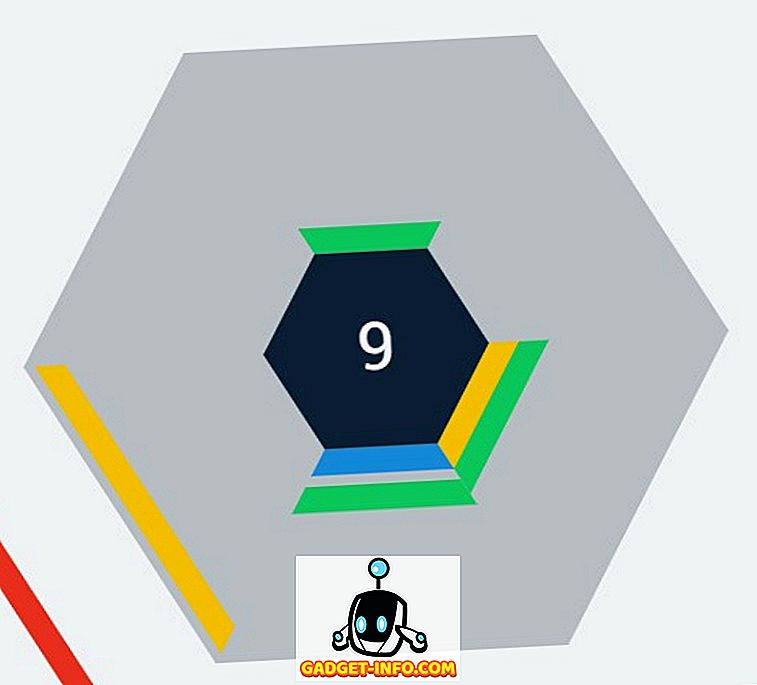Chromebookit pääsivät äskettäin käyttämään Android-sovelluksia uuden kehittäjäkanavan julkaisun kautta, ja se on avannut portit uusille toiminnoille Chrome OS -laitteille. Voit nyt käyttää suosikkisovelluksiasi, kuten WhatsAppia Chromebookissa. Siellä on kuitenkin saalis. Play-myymälä pitää Chromebookia Android 6.0-tablettina, joten voit asentaa vain tabletteja yhteensopivia sovelluksia ja kuten tiedämme, WhatsApp ei ole käytettävissä tableteissa.
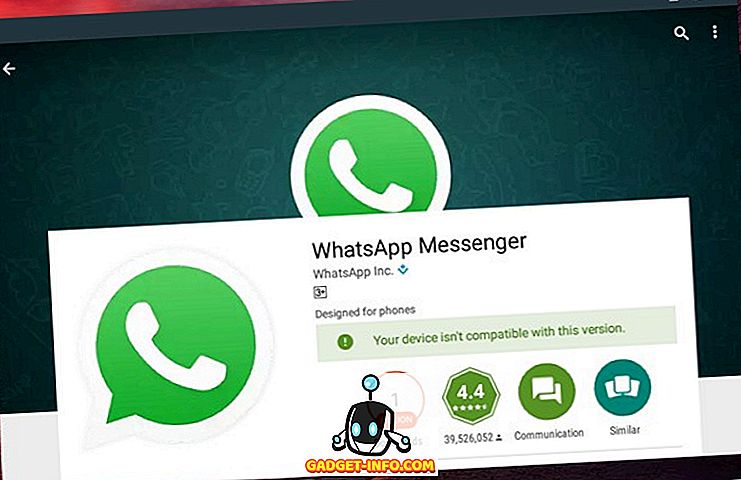
Voit kuitenkin asentaa ja käyttää WhatsAppia Chromebookissa vaihtoehtoisen menetelmän avulla. Näin voit tehdä sen:
1. Ensinnäkin sinun on asennettava WhatsApp Chromebookiin. Koska se ei ole käytettävissä Play-kaupasta, voit ladata sovelluksen APK: n WhatsAppin viralliselta verkkosivulta. Kun olet ladannut, tarkista postitse, miten APK-tiedostot asennetaan Chromebookiin asentaaksesi WhatsAppin.
2. Kun WhatsApp on asennettu Chromebookiin, avaa se ja napauta " Hyväksy ja jatka " tervetulosivulla. Sen jälkeen saat viestin, jossa sanotaan: "Huomaa: tabletit eivät ole tällä hetkellä tuettuja". Napsauta OK .

3. Sitten WhatsApp kehottaa sinua käyttämään oikeuksia. Napsauta ”Jatka” ja anna käyttöoikeudet. Kun olet valmis, kirjoita matkapuhelinnumerosi maakoodisi ja siirry eteenpäin. Valitse ”Ok”, kun WhatsApp pyytää sinua vahvistamaan numeron.

5. WhatsApp yrittää havaita numerosi lähetetyn tekstiviestin, mutta se ei tietenkään pysty. Tarkista siis puhelimesi ja kirjoita koodi manuaalisesti, lähetetään tekstiviestillä WhatsAppilta.

6. Kun koodi on vahvistettu, WhatsApp-tilisi pitäisi aloittaa tavallisella asetuksella.

No, se on, ja voit aloittaa WhatsAppin käytön. Voit lähettää viestejä, lähettää mediaa ja jopa soittaa helposti. Itse asiassa olimme yllättyneitä nähdessäni, että WhatsApp toimii Chromebookin viehätyksessä, koska saat jopa push-ilmoituksia, kun sovellus ei ole auki.

Käytä WhatsAppia Chromebookissasi helposti
Vaikka Chromebookin käyttäjillä oli aina mahdollisuus käyttää WhatsApp Webiä, se ei vastaa täyttä WhatsApp-sovellusta. Varsinkin kun sovellus näyttää toimivan poikkeuksellisen hyvin Chrome-käyttöjärjestelmässä. Sinun on kuitenkin noudatettava edellä mainittuja vaiheita saadaksesi sovelluksen Chromebookissa. Tee näin nyt, jos sinulla on Chromebook, joka on yhteensopiva Android-sovellusten kanssa ja ilmoita meille, jos sinulla on ongelmia tai ongelmia.